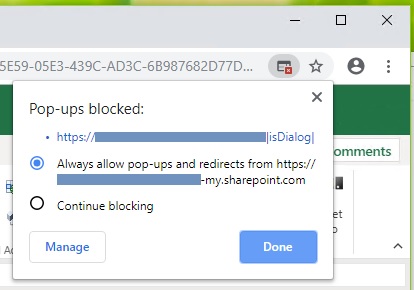ChromeのOffice Onlineからのポップアップの許可
ChromeのOffice Online環境でOracle Smart View for Office (Macおよびブラウザ)を使用していると、ポップアップがある場合にChromeによりブロックされます。最初にポップアップがブロックされるときに、Chromeでこれらのポップアップを許可するように指定できます。
たとえば、リボンにあるボタン(「別名の変更」ボタンなど)を最初にクリックしたときに、ポップアップ・ブロッカが表示される場合があります。Chromeでポップアップ・ブロッカが表示された場合、アドレス・バーに「ポップアップがブロックされました」がポップアップ・ブロッカ・ボタン![]() とともに少しの間表示されます。
とともに少しの間表示されます。
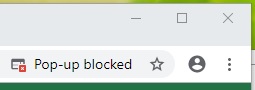
しばらくすると、ポップアップ・ブロッカ・ボタン![]() のみがアドレス・バーに表示されます。ボタンの上にカーソルをあわせると表示されるテキストは、このページでポップアップがブロックされたことを示します。
のみがアドレス・バーに表示されます。ボタンの上にカーソルをあわせると表示されるテキストは、このページでポップアップがブロックされたことを示します。
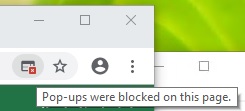
作業中にOffice Onlineからポップアップを許可するには:
注:
すべての後続のSmart View操作およびセッションに対して、この手順を1回のみ実行する必要があります。